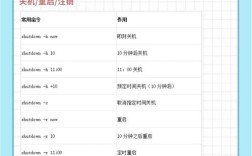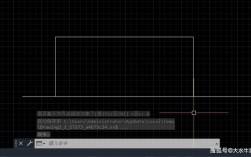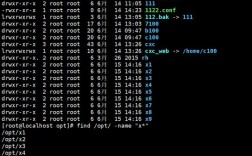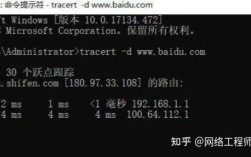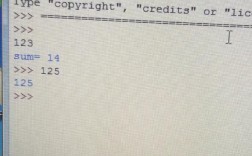在使用CAD软件的过程中,用户有时会遇到命令响应异常、功能失效或操作卡顿等问题,即“CAD命令不好使了”,这种情况可能由多种因素导致,包括软件设置错误、系统资源不足、文件损坏或外部冲突等,以下从常见原因、排查步骤和解决方案三个方面进行详细分析,并提供表格对比不同问题的处理方法,最后附相关问答。
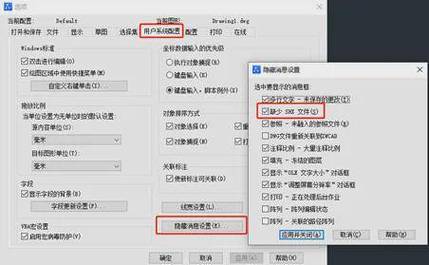
常见原因分析
- 软件设置问题:CAD的配置文件(如acad.pgp)被误修改,或快捷键与其他软件冲突,可能导致命令无法触发,将“L”命令误改为其他功能后,直线绘制命令将失效。
- 系统资源不足:CAD对内存和显卡性能要求较高,若同时运行多个程序或处理大型图纸,可能出现命令卡顿、无响应的情况。
- 文件损坏:当前绘图文件或模板文件(.dwt)损坏时,部分命令可能无法正常执行,阵列”或“块插入”功能异常。
- 插件或外部程序冲突:第三方插件(如工具集、增强功能)可能与CAD核心功能不兼容,导致命令崩溃或无反应。
- 软件版本问题:旧版本CAD在处理新格式文件时可能出现兼容性问题,或因未及时更新补丁而存在已知Bug。
排查步骤与解决方案
第一步:检查基础设置
- 重置配置文件:在命令行输入“OP”打开选项,在“配置”中选择“重置”,或备份后删除acad.pgp文件让软件自动生成默认配置。
- 验证快捷键:通过“工具→自定义→编辑程序参数”检查命令别名是否被篡改,恢复默认设置。
第二步:优化系统资源
- 关闭后台程序:结束不必要的进程,释放内存和CPU资源。
- 调整CAD性能选项:在“选项→系统→性能”中关闭硬件加速或降低渲染质量,或通过“三维建模”选项卡调整内存使用比例。
第三步:修复文件与模板
- 新建文件测试:通过“新建”命令创建一个空白文件,若命令恢复正常,说明原文件损坏,可通过“修复”命令(“文件→绘图实用程序→修复”)尝试恢复损坏文件。
- 替换模板文件:将默认模板文件替换为CAD自带的标准模板(如acad.dwt)。
第四步:管理插件与外部依赖
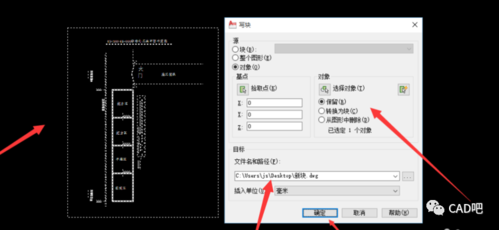
- 禁用插件:在“加载/卸载应用程序”中逐个禁用第三方插件,重启CAD测试命令是否恢复。
- 检查外部参照:若图纸包含外部参照(xref),尝试卸载后重新加载,或使用“绑定”功能将其转换为内部块。
第五步:更新与重装软件
- 安装补丁:访问CAD官网下载最新服务包或补丁,修复已知Bug。
- 重装CAD:若以上方法无效,可彻底卸载软件(删除注册表残留文件),重新安装最新版本。
不同问题处理方法对比表
| 问题现象 | 可能原因 | 解决方案 |
|---|---|---|
| 命令输入无反应 | 快捷键冲突、配置文件损坏 | 重置配置文件、检查acad.pgp别名 |
| 特定命令(如阵列)失效 | 文件损坏、插件冲突 | 新建文件测试、禁用第三方插件 |
| 软件频繁卡顿 | 系统资源不足、显卡驱动过时 | 关闭后台程序、更新显卡驱动、降低CAD性能设置 |
| 命令执行后自动关闭 | 软件版本Bug、文件严重损坏 | 安装最新补丁、尝试修复文件或从备份恢复 |
相关问答FAQs
Q1:CAD中的“TRIM”(修剪)命令突然无法剪切对象,如何解决?
A:首先检查修剪边界是否与被修剪对象在同一图层或选择集是否包含边界,若无效,尝试输入“LAYISO”隔离相关图层后重试,若仍无法解决,可能是系统变量错误,输入“TRIMMODE”检查是否为1(默认值),或通过“-PURGE”清理冗余数据后重启CAD。
Q2:更新CAD版本后,旧图纸中的“块”显示异常,命令无法编辑,怎么办?
A:这通常是版本兼容性问题,可尝试将旧图纸通过“另存为”转换为当前版本格式,或使用“ADCENTER”(设计中心)重新插入块定义,若问题持续,需检查块是否包含外部依赖(如光栅图像),可通过“块编辑器”清理无效参照,或重新创建块定义。